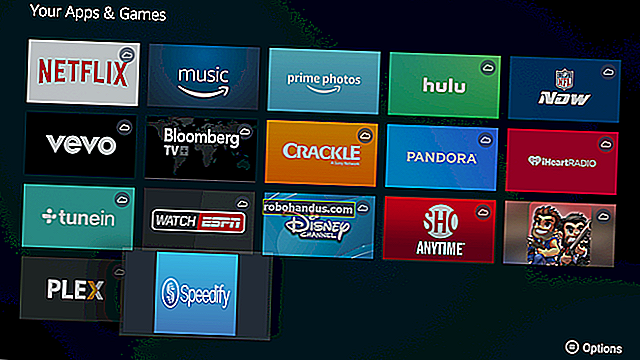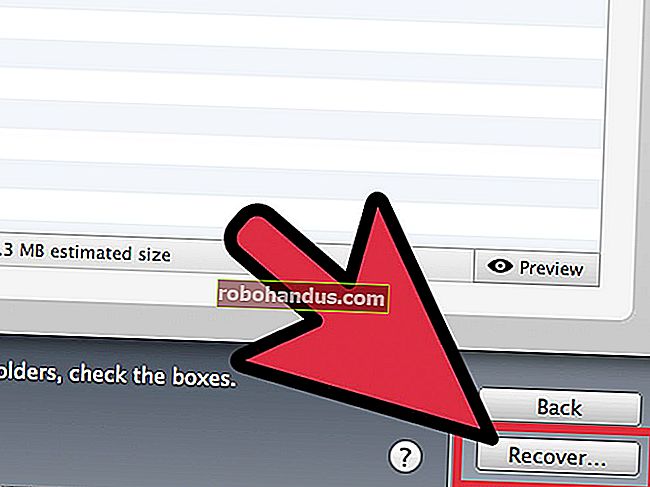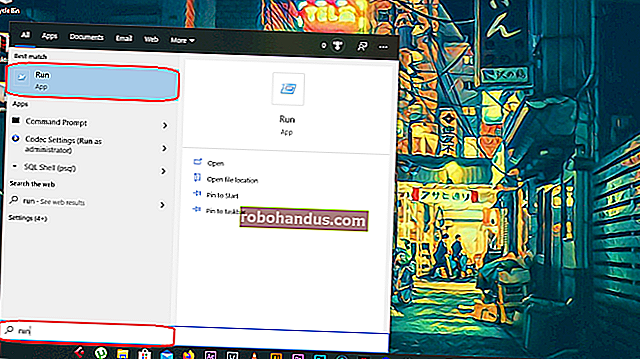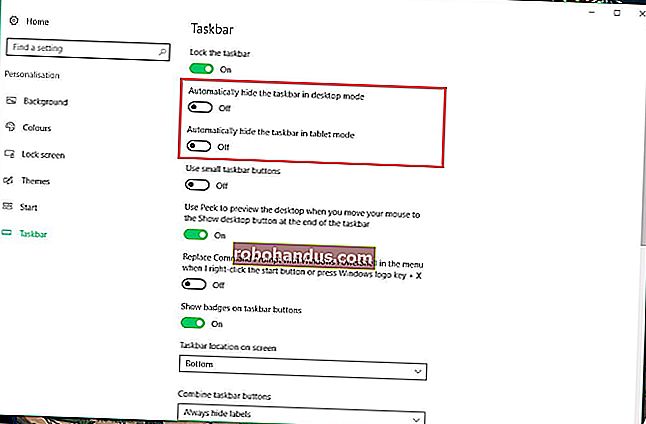Cara Menyembunyikan Alamat Email saat Mengirim ke Banyak Penerima di Outlook 2013

Saat Anda mengirim email ke beberapa penerima (beberapa di antaranya mungkin tidak diketahui satu sama lain), lebih baik tidak menampilkan alamat email semua orang. Berikut cara menyelesaikannya di Outlook.
Saat Anda mengirim email ke beberapa penerima, Anda memiliki beberapa opsi untuk memasukkan alamat email mereka. Anda dapat meletakkan beberapa alamat di bidang "Kepada" atau "Cc" (Carbon Copy), tetapi kemudian alamat tersebut dapat dilihat oleh semua orang yang menerima email. Ini tidak masalah jika itu adalah kelompok kecil di mana semua orang saling mengenal, tetapi jika Anda mengirimkan pesan ke kelompok yang lebih besar — atau di mana orang mungkin tidak saling mengenal — itu bukan ide yang bagus. Beberapa orang mungkin kesal jika alamat email mereka dibagikan dengan orang yang tidak mereka kenal. Di sinilah bidang "Bcc" (Blind Carbon Copy) dan kontak bernama "Penerima yang Dirahasiakan" masuk.
Menggunakan Kolom Bcc
Saat Anda memasukkan alamat di bidang “Bcc”, tidak ada penerima pesan yang dapat melihat alamat itu. Bidang "Bcc" berguna dalam situasi yang berbeda:
- Jika Anda ingin mengirimkan salinan pesan buta untuk perhatian seseorang — seperti manajer atau asisten administrasi — tanpa diketahui oleh penerima utama.
- Jika Anda mengirim pesan ke banyak orang. Dengan cara ini, header email tidak dipenuhi dengan banyak alamat.
- Jika Anda mengirim pesan ke beberapa orang yang mungkin belum saling mengenal — atau setidaknya alamat email satu sama lain.
Masalahnya, bidang "Bcc" disembunyikan secara default di Outlook. Cukup mudah untuk menyalakannya.
Saat Anda membuat pesan, di jendela pesan, klik tab "Opsi". Di bagian "Tampilkan Bidang", klik opsi "Bcc".

Bidang "Bcc" sekarang ditambahkan ke jendela pesan, dan Anda dapat mulai menambahkan alamat dengan cara yang sama seperti yang Anda lakukan di bidang "Kepada" atau "Cc". Lebih baik lagi, bidang "Bcc" sekarang akan muncul di semua pesan baru secara default. Anda dapat mematikannya lagi dengan mengklik tombol "Bcc" yang sama di tab "Opsi".

Anda dapat memasukkan alamat apa pun yang Anda suka di bidang "Kepada" atau "Cc" bersama dengan alamat yang Anda masukkan di bidang "Bcc". Ingatlah bahwa hanya alamat di bidang "Bcc" yang disembunyikan dari penerima. Anda juga dapat mengosongkan kolom "Kepada" atau "Cc" dan baru saja mengirim pesan ke alamat di kolom "Bcc".
Catatan : Jika Anda sering mengirim pesan ke sekelompok besar orang yang sama, pertimbangkan untuk membuat daftar distribusi untuk mempermudah. Selain itu, beberapa ISP telah diketahui membatasi jumlah orang yang dapat Anda kirimi email. Jika Anda mengalami masalah, coba kirim pesan Anda ke sekitar 20 penerima sekaligus.
Namun, ada satu masalah yang mungkin muncul. Jika Anda membiarkan bidang "Kepada" kosong, banyak pemeriksa spam akan menafsirkan pesan tersebut sebagai spam dan penerima Anda mungkin tidak akan pernah melihatnya. Anda dapat menghindari masalah itu dengan salah satu dari dua cara. Yang pertama adalah dengan memasukkan alamat Anda sendiri di bidang "Kepada". Penerima tetap akan mengetahui alamat Anda, karena Andalah yang mengirim pesan. Cara lain adalah dengan membuat kontak "Penerima yang Tidak Diungkap".
Menggunakan Kontak Penerima yang Dirahasiakan
Membuat kontak "Penerima yang Tidak Diungkap" memberi Anda cara untuk meletakkan sesuatu di bidang "Kepada" yang menjelaskan kepada penerima bahwa orang lain juga mendapatkan pesan yang sama dan nama itu disembunyikan. Anda bisa menganggapnya sebagai kesopanan. Siapa pun yang menerima pesan hanya akan melihat "Penerima yang Tidak Diungkap" sebagai penerima utama pesan.
Kontak "Penerima yang Tidak Diungkapkan" bukanlah entitas khusus di Outlook. Sebaliknya, ini hanyalah kontak lain dengan alamat email Anda sendiri terlampir. Anda dapat menamai kontak apapun yang Anda inginkan, tetapi "Penerima yang Dirahasiakan" telah menjadi semacam tradisi yang diterima.
TERKAIT: Cara Membuat Bilah Navigasi Ringkas di Outlook 2013
Di jendela utama Outlook, klik tombol "Orang" di Bilah Navigasi. Jika bilah Navigasi Anda dalam tampilan ringkas, Anda hanya akan melihat ikon (di sebelah kiri, di bawah). Anda akan melihat kata "Orang" jika bilah tidak dalam tampilan kompak (di sebelah kanan, di bawah).


Di jendela "Kontak", alihkan ke tab "Beranda". Di bagian pita "Baru", klik tombol "Kontak Baru".

Di kotak "Nama Lengkap", ketikkan nama untuk kontak baru. Seperti yang kami katakan, Anda dapat menamainya dengan apa pun yang Anda inginkan, tetapi "Penerima yang Dirahasiakan" adalah sesuatu yang mungkin biasa dilihat orang. Ketik alamat email Anda sendiri di kotak "E-mail", lalu klik tombol "Simpan & Tutup".

Sekarang, saat Anda membuat pesan baru, Anda dapat menggunakan kontak "Penerima yang Tidak Diungkap" di kolom "Kepada", lalu masukkan alamat semua penerima di kolom "Bcc".